W systemie Windows 7 motywy funkcjonowały w inny sposób niż obecnie w Windows 10. Obecnie motywy składają się głównie z tapet, zestawu kolorów akcentujących, profilów dźwiękowych oraz kursorów. Warto zauważyć, że motywy są często pakowane jako pliki z rozszerzeniem .themepack lub .desktopthemepack. Jeśli posiadasz plik motywu, który nie spełnia Twoich oczekiwań, ale zawiera kilka atrakcyjnych tapet, istnieje możliwość łatwego wydobycia tych obrazów z pliku motywu.
OSTRZEŻENIE: Na końcu tego artykułu znajdziesz wideo instruktażowe.
Metoda ta działa w przypadku plików motywów z rozszerzeniem .themepack i .desktopthemepack.
Jak wyodrębnić tapety z motywu
Aby uzyskać tapety z pliku motywu, należy najpierw zmienić jego rozszerzenie na .zip. Po tej zmianie system wyświetli komunikat informujący, że plik może nie działać. Należy zaakceptować tę zmianę, ponieważ nie wpłynie to negatywnie na plik ani system operacyjny.
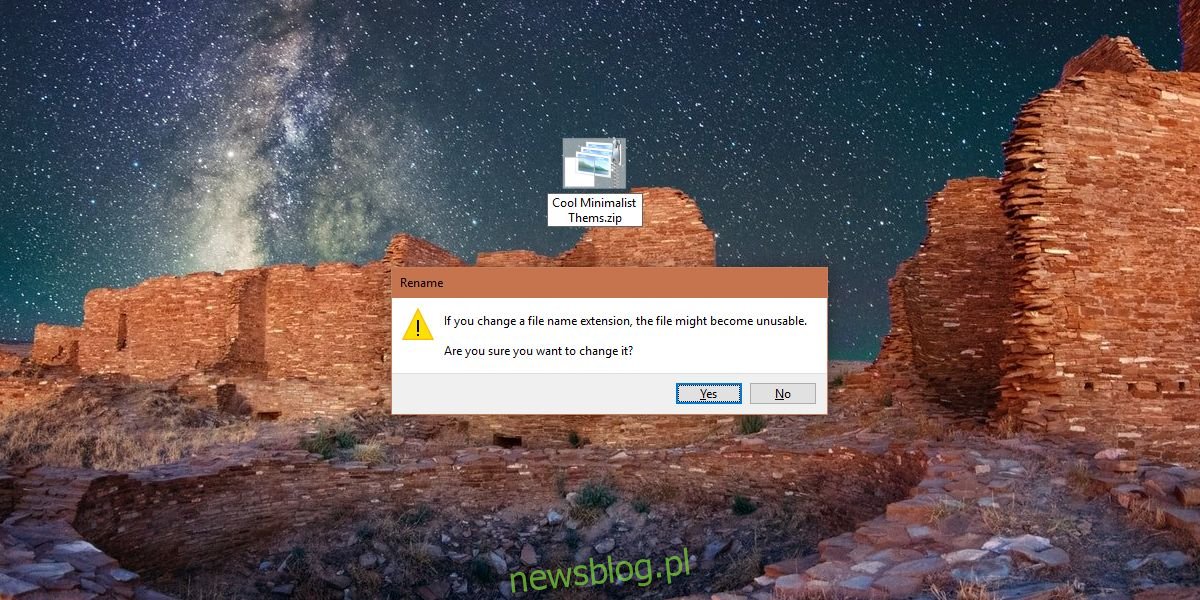
Po zmianie rozszerzenia na .zip możesz rozpakować plik tak, jak każdy inny skompresowany plik. Otwórz folder, do którego go rozpakowałeś. Może on zawierać jeden lub więcej folderów, ale jeśli motyw zawiera tapety, powinien istnieć folder o nazwie DesktopBackground. Po jego otwarciu znajdziesz wszystkie tapety z pakietu motywowego. Możesz je skopiować w dowolne miejsce.
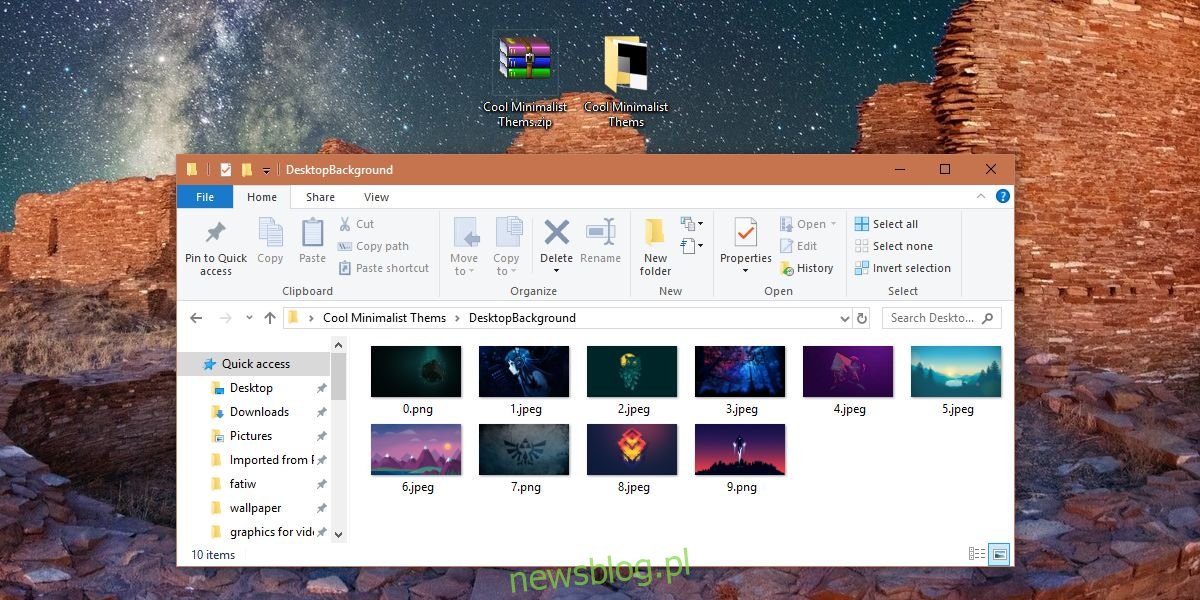
Po uzyskaniu pożądanych tapet możesz zmienić rozszerzenie pliku z powrotem na pierwotne i używać pakietu motywowego tak jak wcześniej.
Warto jednak pamiętać, że jeżeli plik był pierwotnie w formacie .desktopthemepack, należy go przywrócić do tego rozszerzenia. Zmiana na .themepack, jeżeli nie było to oryginalne rozszerzenie, może spowodować, że motyw przestanie działać. Dla użytkowników Windows 7 oba formaty .desktopthemepack i .themepack mogą działać, jednak w Windows 10 rekomendowane jest korzystanie z .themepack.
Jeżeli chcesz stworzyć i udostępnić własny motyw w Windows 10, proces ten jest dość prosty. Ustawienia systemowe mają specjalną sekcję Motywy w grupie Personalizacja, która pozwala na wyeksportowanie bieżącego motywu jako pliku .themepack. Taki plik można przenieść na dowolny komputer, a także wystarczy dwukrotnie kliknąć, aby zastosować go na pulpicie. Jeśli korzystasz z konta Microsoft na swoim komputerze i masz włączoną synchronizację ustawień, zastosowanie motywu na jednym urządzeniu powinno automatycznie zsynchronizować go z innymi komputerami, na których logujesz się tym samym kontem Microsoft.
newsblog.pl
Maciej – redaktor, pasjonat technologii i samozwańczy pogromca błędów w systemie Windows. Zna Linuxa lepiej niż własną lodówkę, a kawa to jego główne źródło zasilania. Pisze, testuje, naprawia – i czasem nawet wyłącza i włącza ponownie. W wolnych chwilach udaje, że odpoczywa, ale i tak kończy z laptopem na kolanach.